- Autor Abigail Brown [email protected].
- Public 2023-12-17 06:42.
- Naposledy změněno 2025-01-24 12:05.
Co je dobré vědět
- Automatický formát: Zadejte tři znaky pro požadovaný styl čáry > Enter.
- Nástroj Horizontální čára: Na kartě Home vyberte rozbalovací nabídku Hranice > Horizontální čára.
- Nabídka Tvary: Přejděte na Insert > Shapes. Ve skupině Lines vyberte a přetáhněte tvar čáry přes stránku.
Tento článek popisuje tři způsoby vložení vodorovných čar ve Wordu pro Microsoft 365, Word 2019, Word 2016, Word 2013 a Word 2010.
Vložit řádek do Wordu pomocí automatického formátování
Pomocí funkce Automatický formát můžete do dokumentu aplikace Word rychle vložit řádek. Chcete-li vytvořit čáru, umístěte kurzor na místo, kam ji chcete vložit, zadejte tři znaky pro požadovaný styl čáry a stiskněte Enter.
Chcete-li vytvořit různé typy čar, stiskněte příslušné klávesy na klávesnici:
- Prostý jednoduchý řádek: Tři pomlčky (---)
- Obyčejná dvojitá čára: Tři rovnítka (===)
- Přerušovaná nebo tečkovaná čára: Tři hvězdičky ()
- Tučný jeden řádek: Tři podtržené symboly (_)
- Vlnovka: Tři vlnovky (~~~)
- Trojitá čára se silným středem: Tři číslice ()
Jak každý z těchto typů řádků vypadá ve Wordu:
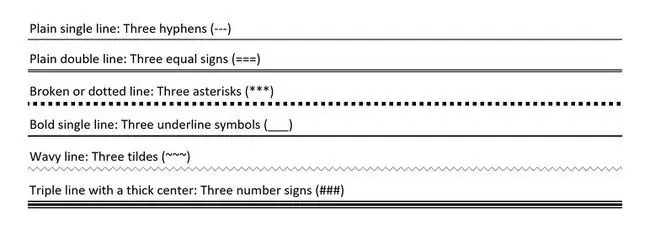
K vložení čáry do aplikace Word použijte nástroj Horizontální čára
Vložení řádku do dokumentu aplikace Word pomocí vestavěného nástroje Horizontální čára:
- Umístěte kurzor na místo, kam chcete vložit řádek.
-
Přejděte na kartu Domů.
Ve výchozím nastavení je při otevření nového nebo existujícího dokumentu aplikace Word vybrána karta Domů.

Image -
Ve skupině Odstavec vyberte rozbalovací šipku Hranice a zvolte Horizontální čára.

Image - Chcete-li změnit vzhled řádku, poklepejte na řádek v dokumentu.
-
V dialogovém okně Formátovat vodorovnou čáru upravte šířku, výšku, barvu a zarovnání čáry.

Image
K vložení čáry do Wordu použijte nabídku Tvary
Třetím způsobem, jak přidat řádek do dokumentu aplikace Word, je nakreslit jej na stránku. Nabídka Tvary obsahuje několik možností čáry, včetně čar se šipkami na jednom nebo obou koncích. Po nakreslení čáry upravte barvu a vzhled.
- Umístěte kurzor na místo, kam chcete vložit řádek.
-
Přejděte na kartu Vložit.

Image -
Ve skupině Ilustrations vyberte rozbalovací šipku Shapes.

Image -
Ve skupině Lines vyberte tvar čáry.

Image -
V dokumentu aplikace Word přetáhněte přes místo, kde chcete řádek zobrazit.

Image -
Chcete-li změnit vzhled čáry, vyberte ji a povolte kartu Formát tvaru. (Některé verze aplikace Word tomu říkají Format.)

Image - Přejděte na kartu Formát tvaru a změňte barvu, použijte jiný styl čáry nebo použijte efekty.
FAQ
Jak změním řádkování ve Wordu?
Chcete-li opravit mezery ve Wordu, zvýrazněte text, jehož mezery chcete změnit, a vyberte kartu Home. Vedle Paragraph vyberte šipku dolů a rozb alte možnosti. V sekci Spacing nastavte velikost mezery před a za zalomením řádků nebo zvolte přednastavenou možnost řádkování.
Jak přidám řádek podpisu ve Wordu?
Chcete-li vložit řádek podpisu do aplikace Word, přejděte na kartu Vložit a vyberte Řádek podpisu. Výběrem několika nebo žádných možností zůstane prázdný řádek a v dokumentu se objeví řádek podpisu.
Jak přidám čísla řádků ve Wordu?
Chcete-li přidat čísla řádků ve Wordu, přejděte na Layout > Nastavení stránky > Čísla řádkůa vyberte Nepřetržitý, Restartovat každou stránku nebo Restartovat každou sekci > Číslování řádků Možnosti.






